视频解说电影剪辑一般用什么软件,视频剪辑怎么剪_电脑视频剪辑
最近一两年国内小视频的兴起,让自媒体人、段子手、网红等不甘寂寞的人大显身手,曾经被学者反复提起的UGC时代已经来临。本人在刷头条的时候,注意到不少搞笑视频合集都是某视频软件来做的,大概是百度的原因。不过这个软件虽然是免费的,却会有它自家的广告,而且大多数人就是拿来剪辑一下,并不会制作什么特效。所以下载Pr,Ae,Sony vegas视频解说电影剪辑一般用什么软件,Edius之类的大型软件也没什么必要。其实大家使用的操作系统中就自带一个视频编辑软件,那就是Window Movie Maker。
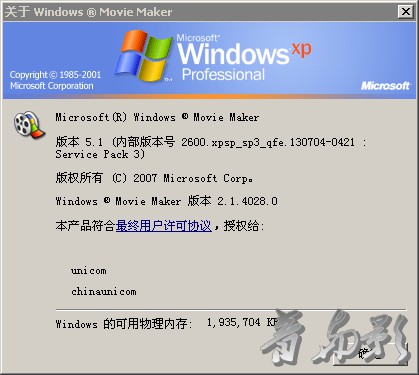
WinXP 中自带的Windows Movie Maker
WinXP是自带了Window Movie Maker的,按照现在国人的习惯,WinXP的装机率还相当高,尤其是某些企业单位为了运行一些日常办公系统,还是安装的WinXP。Win7/Win8/Win10系统虽然没有内置,照样还可以下载,大小只有7M而已。()

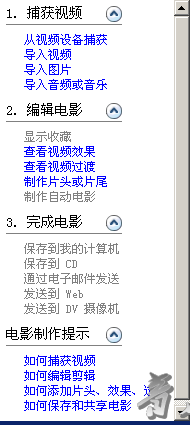
软件界面
相当简洁明了,左侧的“电影任务”模块基本上可以傻瓜式的引导用户快速完成导入图片、音频、视频,制作片头片尾、特效、过渡和保存、发布等一系列动作。其中“从视频设备捕获”基本是用不上了,因为对于个人用户来说,现在硬盘摄像机或者手机拍摄已经是主流,用1394卡导录像带的做法已经比较少见。中间窗口是已经导入的音频、视频、图片等,右侧是视频和图片的预览窗口,点击三角键就可以进行预览。下方则是编辑窗口,在这里可以调整视频、音频长度,设置视频效果和过渡效果等。
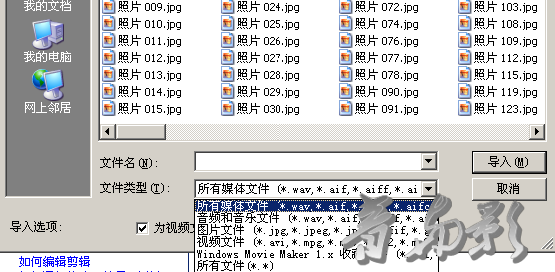
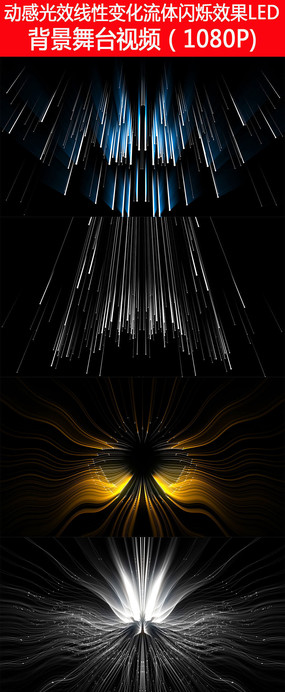
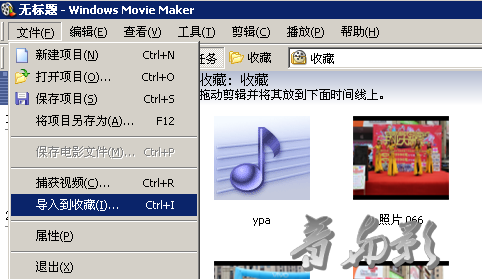
1.导入文件
点击导入视频/音频或音乐/图片导入想要编辑的文件。其实选哪一个都一样,在文件类型那一栏选择“所有文件”就行。也可以直接将文件拖入软件,或者是点击上方菜单栏——文件——导入到收藏。本文将以照片为例。导入好自己想要制作的照片、视频或者音乐之后,将收藏栏里的文件拖到下方的编辑窗口即可开始剪辑。
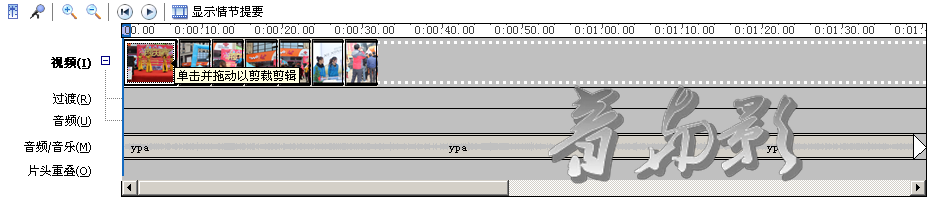
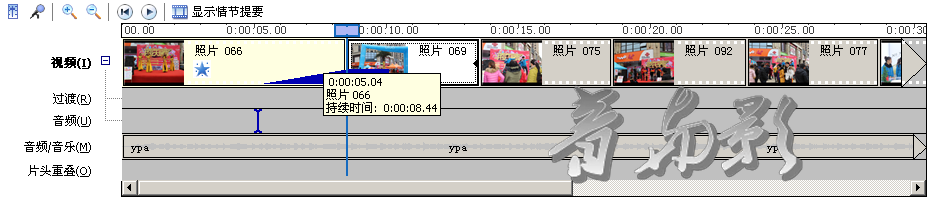
2.剪辑和调整
准备好素材之后,就可以开始在编辑窗口进行编辑了。这里有个小技巧必须要提示的是,按住Ctrl键加鼠标滚轮,可以缩放轨道,不然素材会显示的太小不利于操作。
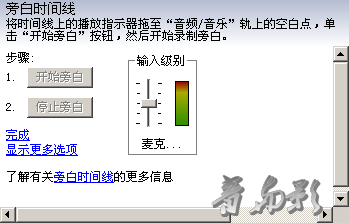
在每一个素材的两端可以左右拖动来调整每个素材的时长,点击左右拖动素材可以快速调整顺序。如果拖动素材使两个素材交叉则会快速在两个素质之间生成默认的过渡效果。点击麦克风样式的按钮还可以实时录入旁白,语音质量的好坏取决于您的录音条件了。
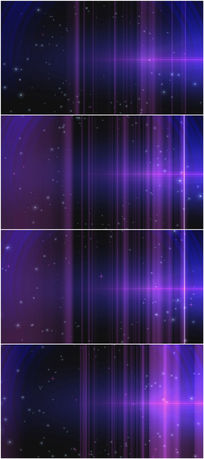
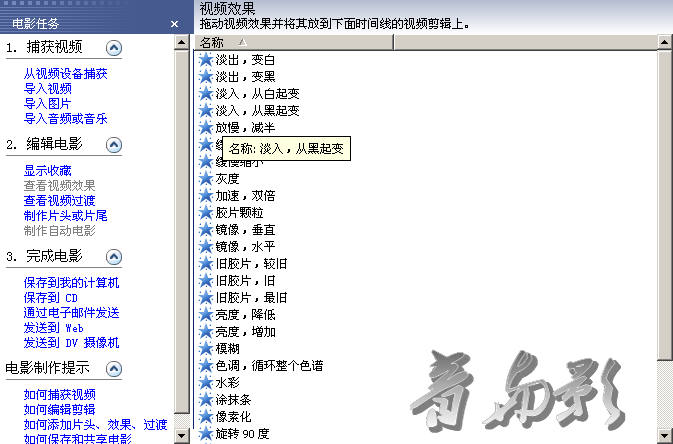
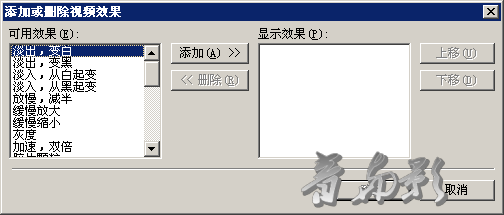
3.添加视频效果和视频过渡效果
添加视频效果这一步也有多种方式可以实现,在任务窗口点击“查看视频效果”,将想要实现的效果拖放到编辑窗口的素材之上。也可以在素材上右键点击“视频效果”,添加自己想要的视频效果。
要在两个素材之间添加视频过渡效果,在任务窗口点击“查看视频过渡”,将想要实现的过渡效果拖放到两个素材之间则可,拖动其中一个素材可以左右调整过渡的时长,一般建议过渡时长不超过一秒。
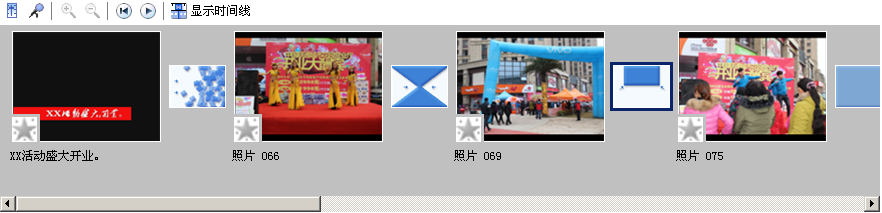
这里要提醒的是,还可以使用情节提要窗口来快速添加视频效果和视频过渡效果。点击编辑窗口的“显示情节提要”按钮,切换到情节提要模式。在这个模式中,素材之间会直接显示出过渡模块,将视频效果和视频过渡效果直接拖到素材和过渡模块上即可。不过还是建议在时间线模式中进行调整。
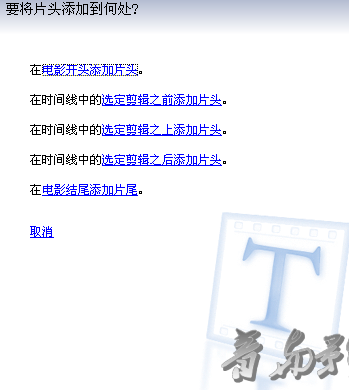
4.制作片头片尾

就像写文章少不了标题一样,做好的视频同样需要片头和片尾。点击任务窗口的“制作片头和片尾”,首先选择片头添加的位置,当然也可以添加在影片中某一个素材前。
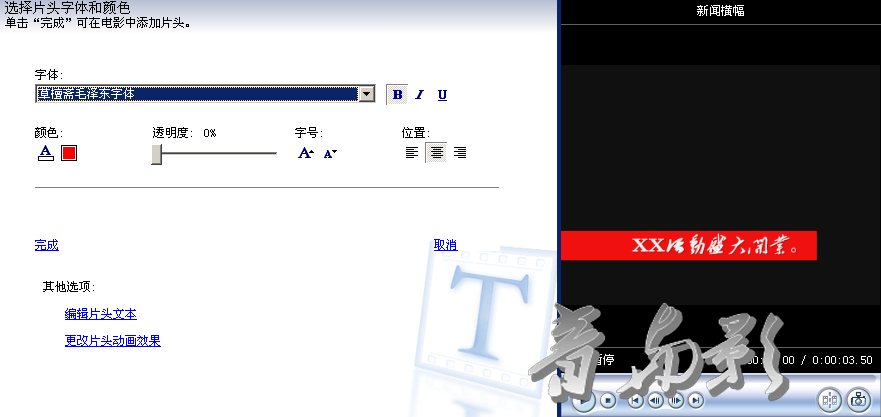
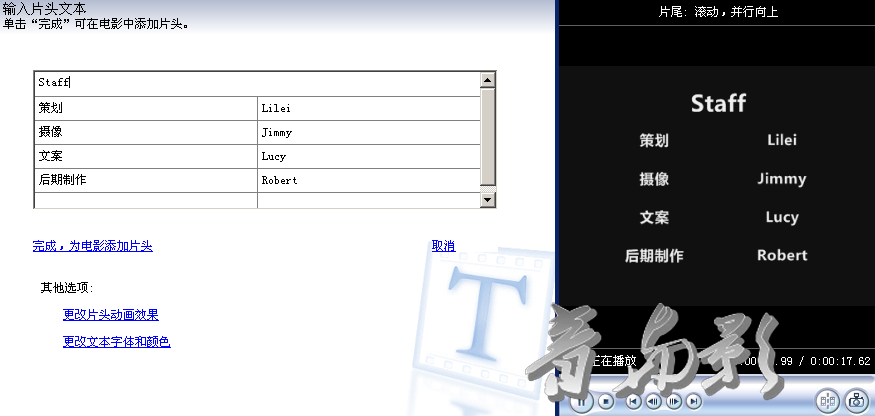
在这里调整好字体、颜色、动画效果等之后,就可以点击“完成,为电影添加片头”。片尾也是同样类似的操作即可。做完后会自动在剪辑窗口的前后生成片头片尾视频。
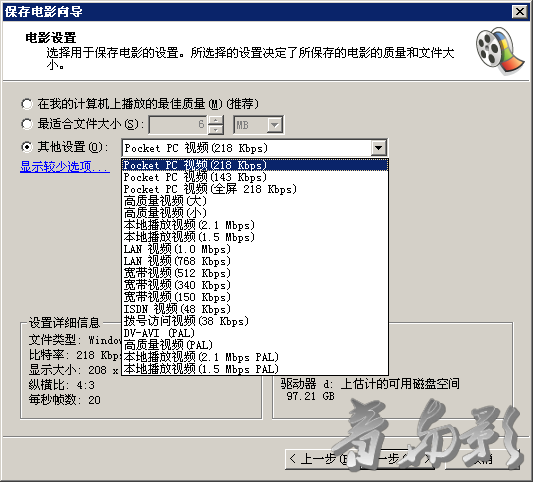
5.导出视频
大功告成之后,可以点击“倒回时间线”回到整个剪辑窗口的开头预览一下,没有问题了就可以导出视频了。点击上方菜单栏——文件——保存电影文件视频解说电影剪辑一般用什么软件,按照制作的要求将电影保存到电脑中即可。选择的码率越高,所生成的视频文件就越大,视频也越清楚,对于一般手机看头条的用户来说,清晰度要求不会太高,导出来的wmv文件也基本满足要求。
6.如果一次做不完,关闭软件后,下一次打开,只要保证素材位置不变就会打开上次所做的工程。但最好还是备份一下,点击上方菜单栏——文件——保存项目即可。
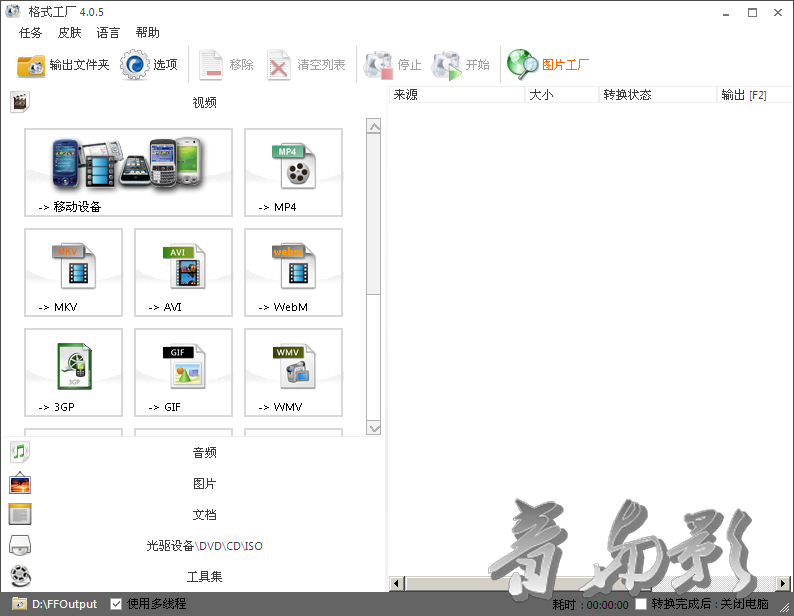
最后要补充的是,Window Movie Maker所支持的视频格式较少,可以用“格式工厂”这个软件转换视频文件为常用的wmv、avi、mpge格式即可导出。不知道用“格式工厂”???百度一下下载,软件都是免费的,操作界面也相当简单,这个就不用教了吧!!!
二、什么软件看电影不用看广告基本上的软件看电影都有广告,你可以下载一个拦截软件,把广告拦截掉。这个软件叫做净网大师!!三、合并多个小视频,无强制自带片头片头,无植入广告的视频编辑器【准备工作】
软件:爱剪辑、软件工厂
其他:计算器,或纸笔
如何去掉视频制作软件爱剪辑自带的片头片尾
1、打开“格式工厂”,在左侧格式处选择“MP4”格式。
2、然后点击“添加文件”,弹出窗口选择你要加工的视频。或者直接把视频拖入到这个界面也可以。
如何去掉视频制作软件爱剪辑自带的片头片尾
好的,现在要修改的目标视频已经添加到格式工厂的编辑框内了。点右上侧的“选项”,即可进入软件编辑截取界面。

如何去掉视频制作软件爱剪辑自带的片头片尾
进入编辑界面,可以先点击上面一排绿色三角形,看一遍视频。然后再来一遍,等片头出现“软件。。。”这些字的时候,暂停,记下秒数。接着继续播放,等出现片尾“爱剪辑”Logo的时候,再次暂停,记下此时秒数。片尾部分可以记下片尾长度,然后用总长减去片尾长就是对应秒数,此处可以用计算器。
如何去掉视频制作软件爱剪辑自带的片头片尾
上一步,已经记下了片头、片尾的开始和结束时间。然后将相应的秒数填写至底部的秒数框。(这个秒数区间就是已经去掉了片头片尾的时间段)然后点击右上角的“确定”,就可以进入下一步。
如何去掉视频制作软件爱剪辑自带的片头片尾
上一步点击“确定”后就进入这个转换开始界面。会看到我们的目标文件已经在主页面了,文件名最右边有“截取片段”字样,下面的秒数就是我们之前确定好的不含片头片尾区间。确认没问题以后,点击右上角“确定”,转换开始。
如何去掉视频制作软件爱剪辑自带的片头片尾
转换成功后(一般都比较快,软件小点的几秒就能搞定),右下角会有转换完成提示,还有有音乐声提醒。然后我们就能在实现选择好的输出目标文件夹里看到转换好的视频了。自动命名为“文件名 开始秒数–结束秒数”,搞定了。
如何去掉视频制作软件爱剪辑自带的片头片尾四、求一款免费、无水印、无广告、方便精细剪辑、不损画质和音质的绿色PC视频剪辑软件!
我最开始的时候用的这个。能满足基本的视频画面裁剪、分割、合并、压缩、转换格式等。如果接触视频编辑视频较长,上面说的pr也不错。
